O que são senhas salvas no Chrome?
As senhas salvas no Chrome são senhas que você salvou no Chrome e que estão vinculadas à contas online e sites que você visitou ao usar o navegador Chrome. Quando você configura uma conta online, o Chrome pergunta se você deseja salvar a senha. Se você clicar em Salvar, a senha será salva no Chrome.
O Chrome preencherá automaticamente o formulário de login com sua senha na próxima vez que você fizer login. Embora isso seja muito conveniente, você ainda deve alterar suas senhas regularmente para o caso de violações de dados. Afinal de contas, as senhas seguras são uma parte fundamental da proteção de sua identidade digital.
Como ver as senhas salvas no Chrome
Mostraremos como ver as senhas salvas no Chrome em um computador e depois no dispositivo móvel.
Veja como encontrar senhas salvas no Chrome em um computador:
-
Clique nos três pontos verticais na barra de ferramentas e vá para Configurações.
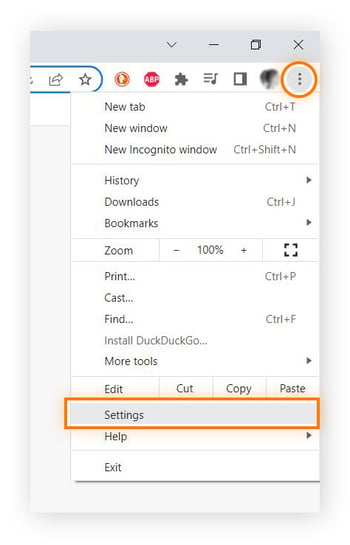
-
Selecione Preenchimento automático no menu à esquerda.
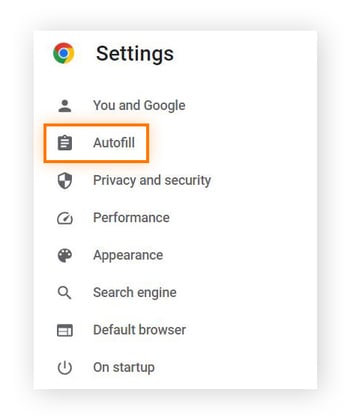
-
Selecione Gerenciador de Senhas.
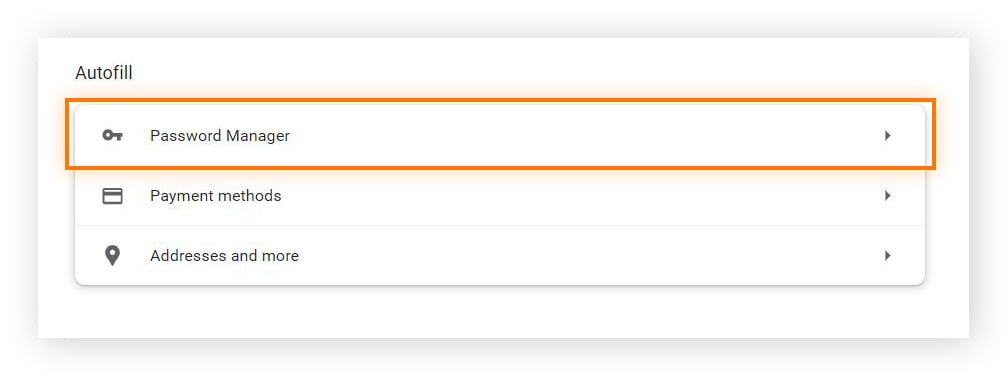
-
Role para baixo até Senhas salvas e clique na seta ao lado da senha que deseja ver.
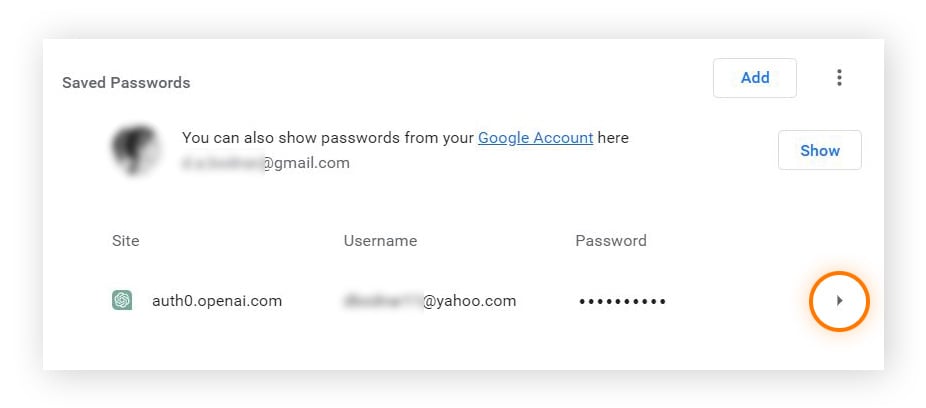
-
Digite sua senha do sistema para continuar e clique em OK.
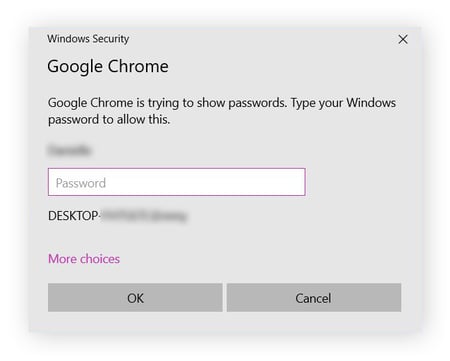
-
Clique no ícone de olho para visualizar a senha ou no ícone de cópia para copiar a senha para a área de transferência.
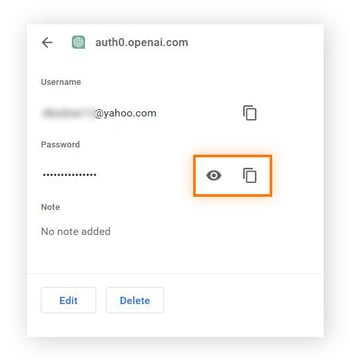
Veja como encontrar senhas salvas no Chrome em um dispositivo móvel
Veja como visualizar as senhas salvas no aplicativo móvel do Chrome:
-
Abra o Chrome, toque nos três pontos horizontais (ou verticais) e, em seguida, toque em Configurações.
-
Toque em Gerenciador de Senhas.
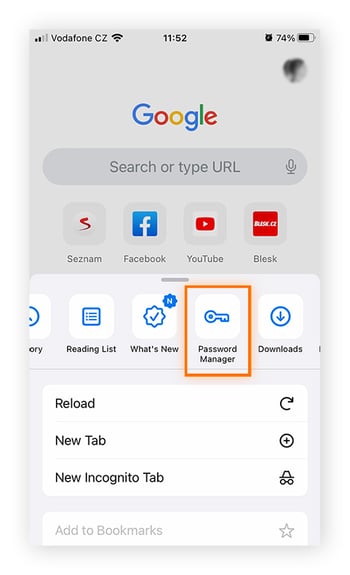
-
Vá para a lista de Senhas salvas e selecione um site.
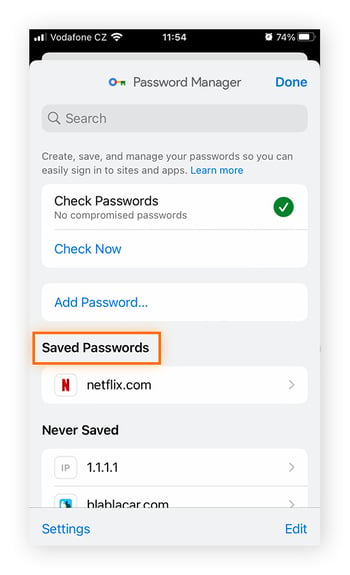
-
Toque no ícone do olho para ver a senha. Você precisa digitar a senha do dispositivo ou escolher uma forma de confirmar sua identidade.
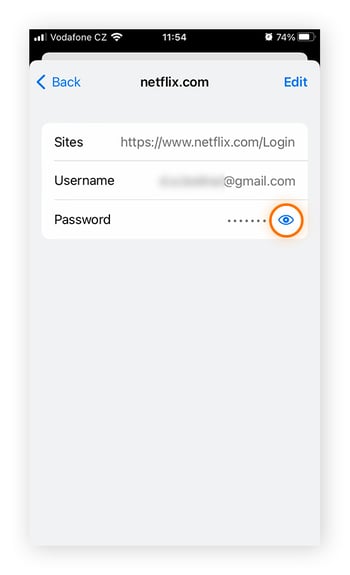
Como gerenciar senhas salvas no Chrome
Agora que você já sabe como ver as senhas salvas no Chrome, vamos ver como gerenciá-las, incluindo alterar ou remover a senha e importar/exportar suas senhas. Para executar qualquer uma dessas tarefas, comece na tela do Gerenciador de Senhas (siga as etapas 1 a 3 acima).
Depois de escolher uma conta, você poderá gerenciar a senha de algumas maneiras:
-
Clique em Editar para alterar sua senha, certificando-se de que ela corresponda à senha do site em que você tem a conta.
-
Clique em Excluir para remover completamente a senha do Chrome.
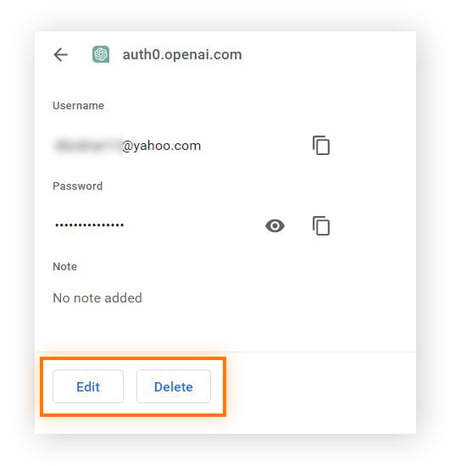
Você também pode importar ou exportar todas as suas senhas. Saiba como:
-
Clique no ícone de três pontos.
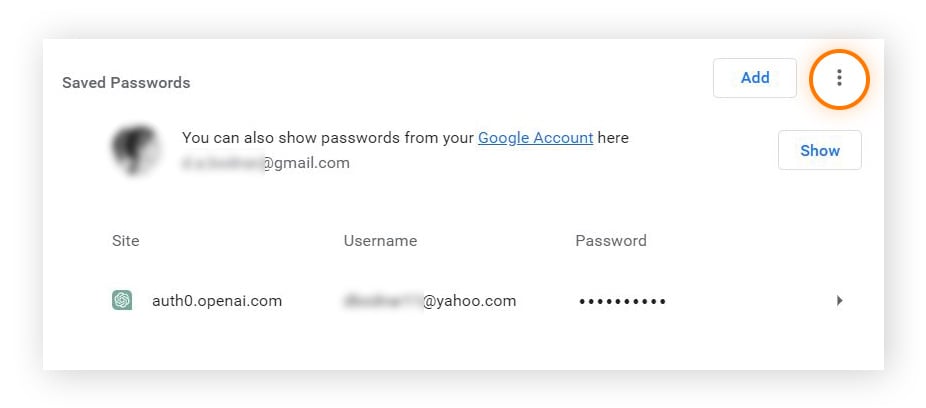
-
Selecione Importar senhas ou Exportar senhas.
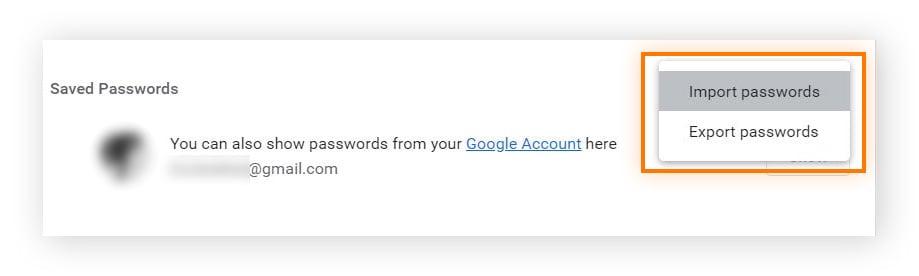
-
Em seguida, você precisa importar as senhas de um arquivo CSV. Se você exportar as senhas, elas serão salvas automaticamente como um arquivo CSV.
Como acessar as senhas salvas por meio de gerenciadores de senhas de terceiros
Você pode estar usando um gerenciador de senhas de terceiros, muitos dos quais são confiáveis e podem ser sincronizados entre vários dispositivos, tal como o Chrome. Mas, ao contrário do Chrome, a maioria desses serviços não é de uso gratuito, portanto, prepare-se para gastar algum dinheiro se quiser um serviço de primeira linha.
Na maioria dos gerenciadores de senhas de terceiros, tal como o Bitwarden, você fará login com uma senha mestra para visualizar as senhas salvas. Normalmente, sua senha mestre não poderá ser recuperada, portanto, mantenha-a em segurança.
 Depois de fazer login, você poderá ver as senhas salvas.
Depois de fazer login, você poderá ver as senhas salvas.
É claro que nem todas as senhas são destinadas ao seu navegador. Talvez você queira proteger com senha determinadas pastas ou arquivos armazenados localmente em seu dispositivo.
E você terá senhas separadas para suas contas do Windows e da Apple (que nem sempre exigem acesso ao navegador). Nesses casos, você pode preferir armazená-las de outra forma, tal como em um gerenciador de senhas de hardware.
Como proteger suas senhas
As senhas de nossas contas online, tal como internet banking e e-mail, nos dão acesso a algumas de nossas informações mais confidenciais. Portanto, elas precisam ser mantidas em segurança para que ninguém mais possa encontrá-las ou descobri-las.
Saiba aqui como proteger suas senhas:
-
Não compartilhe suas senhas com outras pessoas. Quanto mais pessoas souberem sua senha, menos segura será a conta.
-
Torne suas senhas difíceis de adivinhar. Não use palavras fáceis de adivinhar, como "senha", nem informações facilmente recuperáveis, tal como datas de nascimento ou nomes. As senhas mais fortes usam combinações aleatórias de letras, números e caracteres especiais ou senhas exclusivas. Use um gerador de senhas aleatórias para criar sempre senhas fortes.
-
Use uma senha exclusiva para cada conta. Se você tiver senhas separadas e um determinado tipo de hacker descobrir uma delas, pelo menos suas outras senhas e contas estarão seguras.
-
Use um gerenciador de senha. Como as melhores senhas são exclusivas e difíceis de adivinhar, é difícil manter o controle de todas elas. O uso de um gerenciador de senhas seguro ajuda a gerenciar todas as suas senhas sem precisar anotá-las.
-
Configurar autenticação de dois fatores (2FA).Sempre que você tiver a opção de proteger uma conta com 2FA, certifique-se de usá-la para ajudar a evitar invasões.
-
Troque a sua senha frequentemente. Se você alterar suas senhas regularmente, isso garantirá que suas credenciais de login estarão desatualizadas no caso de uma violação de dados.
Há muitas técnicas para decifrar senhas, inclusive ferramentas de hacking gratuitas que simplificam a tarefa. Mas você pode ajudar a se proteger contra hackers e roubo de identidade usando as dicas acima.
Para proteger ainda mais suas informações pessoais e evitar ameaças como doxxing, saiba como remover informações pessoais da Internet. Isso também pode ajudar a evitar o roubo de identidade e proteger suas contas. Mas, às vezes, isso está fora de seu controle - violações de segurança ocorreram no Facebook, no eBay e em muitas outras empresas. É por isso que você precisa de um software para ajudar a monitorar seus dados contra violações.
Fortaleça seu dispositivo e proteja sua privacidade
Embora seja fundamental proteger suas senhas, elas são apenas uma parte de um forte repertório de segurança cibernética. O Avast BreachGuard ajuda a fortalecer sua segurança online, monitorando vazamentos de suas informações pessoais 24 horas por dia, 7 dias por semana. Se o BreachGuard encontrar seus dados em um vazamento de dados, ele o alertará automaticamente para que você possa agir imediatamente.
Isso também impede que os corretores de dados coletem e vendam suas informações a terceiros. Por aproximadamente o preço de uma xícara de café por mês, você obtém proteção de última geração. É um pequeno investimento para grandes ganhos em privacidade. Obtenha o Avast BreachGuard hoje.